Imprimați / convertiți mai multe site-uri ca un document PDF unic în Firefox
Există multe suplimente disponibile pentru Firefox care vă permit să convertiți singure pagini web în documente PDF, dar dacă doriți să creați un document PDF din mai multe pagini web, file sau marcaje, atunci Tipăriți pagini în Pdf este doar ceea ce ai nevoie. Acest supliment Firefox poate fi personalizat complet, inclusiv aspectul PDF-ului creat, cum ar fi dimensiunea hârtiei, marjele și multe altele. Adăugarea permite crearea automată a contururilor, precum și procedarea manuală și pot fi furnizate anteturi sau subsoluri pentru fiecare pagină. Site-urile web pot fi editate înainte de conversie, astfel încât acestea să conțină doar text, sau atât text, cât și imagini.
După ce ați instalat extensia, veți observa că a Tipăriți pagini în PDF opțiune adăugată la meniul contextual cu clic dreapta. Faceți clic pe aceasta și veți găsi alte patru opțiuni, Tipărire filă activă, Tipărire filă activă (text), Tipărire toate filele și Tipăriți toate filele (text). Opțiunea Imprimare vă permite să imprimați pagini cu imagini, în timp ce opțiunea text imprimă doar pagini web cu text și elimină toate imaginile. În plus, puteți marca site-urile web care vă interesează într-un singur folder, apoi puteți să le imprimați ca document PDF. Pentru a imprima pagini marcate, trebuie doar să faceți clic dreapta pe o categorie de semne de carte și alte opțiuni similare vor fi afișate în meniu.

Când selectați o opțiune din meniul contextual cu clic dreapta, a Prelucrare apare fereastra, care vă permite să vizualizați rezultatele conversiei și să progresați. De aici, puteți accesa Proprietăți, Salvați, Start sau clar procesul. De îndată ce conversia se încheie, documentul PDF se deschide automat, cu conținut din toate paginile dvs. web sau marcaje.

Complementul este foarte personalizabil și puteți modifica setările din Opțiuni. Veți găsi patru file în Imprima pagini în proprietăți Pdf, care include General, Pdf (global), Pdf (pagina web) și Despre. Puteți activa sau dezactiva funcția Autom. începe, închideți dialog sau alte opțiuni din categoria General și schimbați directorul de ieșire. De asemenea, suplimentul vă permite să modificați aspectul meniului, să dezactivați opțiunea meniului contextual și multe altele.

În plus, nu veți putea modifica Formatul de hârtie, orientare, unități și Margini pentru documentul PDF. Selectați opțiunile din meniurile derulante în funcție de preferințe și atingeți O.K odată ce ai terminat.

Printpages to Pdf este un instrument extrem de mic, care vă permite să imprimați mai multe pagini web într-o fereastră sau folder de marcare ca un singur document PDF. Componenta suplimentară vă permite să economisiți mult timp și vă poate veni la îndemână pentru toți cei care trebuie să salveze în mod regulat mai multe site-uri web ca documente PDF.
Instalați Printpages în complementul Pdf pentru Firefox
Căutare
Postări Recente
Comutați filele și lansați adresele URL fără a ieși din modul ecran complet [Chrome]
SwiftClick vă oferă o nouă modalitate de a comuta între file când l...
Descărcare automată din MegaUpload fără limită de timp
Furnizorii de găzduire de fișiere, precum MegaUpload și Rapidshare,...
Etichete: Organizați marcaje și adăugați-le etichete [Firefox]
Tagmarks este un complement Firefox care adaugă un set de pictogram...

![Comutați filele și lansați adresele URL fără a ieși din modul ecran complet [Chrome]](/f/55a49cd2a2c25a99060452e74246f7b5.jpg?width=680&height=100)
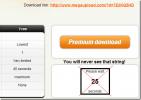
![Etichete: Organizați marcaje și adăugați-le etichete [Firefox]](/f/2f5fcc36991fdae73ec934666f5c5735.jpg?width=680&height=100)